
Dokumentet e tekstit të krijuar në MS Word nganjëherë mbrohen nga një fjalëkalim, për fat të mirë, aftësitë e programit e bëjnë të mundur. Në shumë raste, kjo është me të vërtetë e nevojshme dhe ju lejon të mbroni dokumentin jo vetëm nga redaktimi, por edhe nga hapja e tij. Pa e ditur fjalëkalimin, kjo skedar nuk mund të hapet. Por, çfarë nëse e harrove fjalëkalimin tënd ose e humbi? Në këtë rast, e vetmja zgjidhje është heqja e mbrojtjes nga dokumenti.
mësim: Si të mbroni me fjalëkalim një dokument Word
Për të zhbllokuar një dokument Word për redaktim, nuk do t'ju duhet ndonjë njohuri dhe aftësi e veçantë. E gjithë kjo që është e nevojshme është prania e skedarit shumë të mbrojtur, Word i instaluar në PC tuaj, çdo arkiv (për shembull, WinRar) dhe redaktori Notepad ++.

mësim: Si të përdorni Notepad ++
Shënim: Asnjë nga metodat e përshkruara në këtë artikull nuk garanton një shans 100 për qind për hapjen e një skedari të mbrojtur. Kjo gjë varet nga një numër faktorësh, përfshirë versionin e programit të përdorur, formatin e skedarit (DOC ose DOCX), si dhe nivelin e mbrojtjes së dokumentit (mbrojtja e fjalëkalimit ose thjesht një kufizim në redaktim).
Rimëkëmbja e fjalëkalimit duke përdorur ndryshimin e formatit
Do dokument përmban jo vetëm tekst, por edhe të dhëna në lidhje me përdoruesin, dhe me to një numër informacionesh të tjera, duke përfshirë edhe fjalëkalimin e skedarit, nëse ka. Për të gjetur të gjitha këto të dhëna, duhet të ndryshoni formatin e skedarit, dhe pastaj "shikoni" në të.
Ndryshoni formatin e skedarit
1. Nisni Microsoft Word (jo një skedar) dhe shkoni në menunë "File".

2. Zgjidhni "Open" dhe specifikoni rrugën për dokumentin që do të zhbllokohet. Për të kërkuar një skedar, përdorni butonin "Përmbledhje".
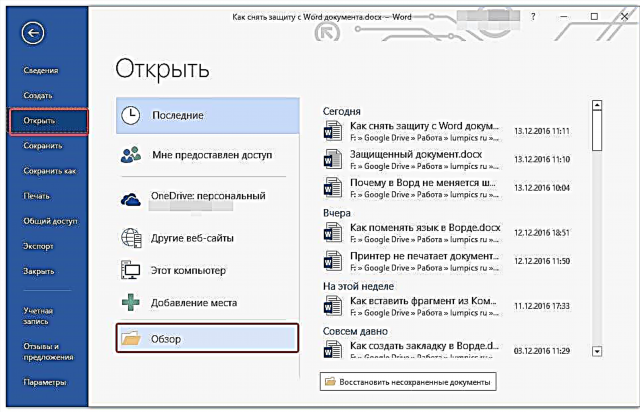
3. Hapeni atë për redaktim në këtë fazë nuk do të funksionojë, por ne nuk kemi nevojë për këtë.

Të gjitha në të njëjtin menu "File" zgjidhni artikullin Ruaje si.

4. Specifikoni vendndodhjen për të ruajtur skedarin, zgjidhni llojin e tij: "Faqe në internet".

5. Klikoni "Save" për të ruajtur skedarin si një dokument në internet.

Shënim: Nëse dokumenti juaj po ruhet me stile të veçanta të formatimit, mund të merrni një njoftim që disa prona të këtij dokumenti nuk janë të mbështetura nga shfletuesit e uebit. Në rastin tonë, këto janë kufijtë e shenjave. Për fat të keq, nuk ka ngelur asgjë tjetër përveç pranimit të këtij ndryshimi duke klikuar në butonin "Vazhdoni".

Kërkimi i fjalëkalimit
1. Shkoni te dosja ku keni ruajtur dokumentin e mbrojtur si një faqe në internet, zgjatja e skedarit do të jetë «HTM».
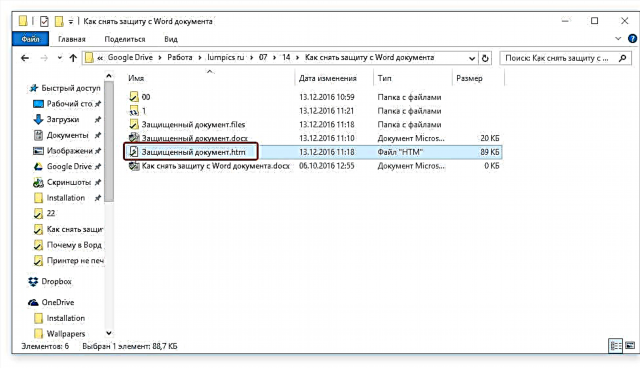
2. Klikoni me të djathtën në dokument dhe zgjidhni "Hap me".
3. Zgjidhni një program Notepad ++.

Shënim: Menyja e kontekstit mund të përmbajë artikullin "Redakto me Notepad ++". Prandaj, zgjidhni atë për të hapur skedarin.
4. Në dritaren që hapet, në pjesën "Kërko" zgjidhni artikullin "Gjej".

5. Në shiritin e kërkimit, vendosni etiketën në kllapat me kënd () w: Fjala jotreguese. shtyp "Kërkoni më tej".

6. Në fragmentin e tekstit të theksuar, gjeni një linjë me përmbajtje të ngjashme: w: UnprotectPassword> 00000000ku janë numrat «00000000»e vendosur në mes të etiketave, kjo është fjalëkalimi.

Shënim: Në vend të numrave «00000000»specifikuar dhe përdorur në shembullin tonë, midis etiketave do të jenë numra dhe / ose shkronja krejtësisht të ndryshme. Në çdo rast, kjo është fjalëkalimi.
7. Kopjoni të dhënat midis etiketave, duke i theksuar ato dhe duke klikuar "CTRL + C".

8. Hapni fjalëkalimin origjinal të dokumentit Word të mbrojtur (jo kopjen e tij HTML) dhe ngjisni vlerën e kopjuar në vijën e futjes së fjalëkalimit (CTRL + V).

9. Klikoni "OK" për të hapur një dokument.

10. Shkruajeni këtë fjalëkalim ose ndryshojeni atë në cilindo tjetër që definitivisht nuk do ta harroni. Ju mund ta bëni këtë në menu. "File" - "Shërbimi" - "Mbrojtja e Dokumentit".

Metoda alternative
Nëse metoda e mësipërme nuk ju ndihmoi, ose për ndonjë arsye nuk ju përshtatet, ju rekomandojmë të provoni një zgjidhje alternative. Kjo metodë përfshin konvertimin e një dokumenti teksti në një arkiv, ndryshimin e një elementi që përmbahet në të, dhe pastaj kthimin e skedarit përsëri në një dokument teksti. Ne bëmë diçka të ngjashme me një dokument për të nxjerrë imazhe nga ai.
mësim: Si të ruani fotografi nga dokumenti Word
Ndrysho shtesën e skedarit
Hapni dosjen që përmban skedarin e mbrojtur dhe ndryshoni shtrirjen e tij nga DOCX në ZIP. Për ta bërë këtë, bëni si më poshtë:

1. Klikoni në skedar dhe klikoni F2.

2. Hiq zgjatjen docx.
3. Vendosni në vend ZIP dhe klikoni «ENTER».

4. Konfirmoni veprimet tuaja në dritaren që shfaqet.

Ndryshoni përmbajtjen e arkivit
1. Hapni arkivin e zip-it, shkoni te dosja fjalë dhe gjeni skedarin atje «Settings.xml».

2. Nxjerrni atë nga arkivi duke klikuar në butonin në panelin e aksesit të shpejtë, përmes menusë së kontekstit ose thjesht duke lëvizur nga arkivi në çdo vend të përshtatshëm.
3. Hapni këtë skedar me Notepad ++.

4. Gjeni përmes kërkimit etiketën e vendosur në kllapa këndore w: dokument Mbrojtja ... ku «… » është fjalëkalimi.
5. Hiqni këtë etiketë dhe ruajeni skedarin pa ndryshuar formatin dhe emrin e tij.

6. Shtoni skedarin e modifikuar përsëri në arkiv, duke rënë dakord ta zëvendësoni atë.

Hapja e një skedari të mbrojtur
Ndryshoni zgjatjen e arkivit nga ZIP përsëri në docx. Hapni dokumentin - mbrojtja do të hiqet.
Rikuperoni një fjalëkalim të humbur duke përdorur mjetin e rimarrjes Fjalëkalimi Accent OFFICE
Theksi Riparimi i Fjalëkalimit ZYRA është një mjet universal për rikuperimin e fjalëkalimeve në dokumentet e paketës së Microsoft Office. Ajo funksionon me pothuajse të gjitha versionet e programeve, të vjetra dhe të reja. Ju mund të shkarkoni një version provë në faqen zyrtare, për hapjen e një dokumenti të mbrojtur funksionaliteti themelor do të jetë i mjaftueshëm.

Shkarkim Theksi Riparimi i Fjalëkalimit
Pas shkarkimit të programit, instaloni dhe ekzekutoni atë.

Para se të vazhdoni me rimëkëmbjen e fjalëkalimit, është e nevojshme të kryeni disa manipulime me cilësimet.

Konfigurimi i rimëkëmbjes së theksit ZYRA Riparimi
1. Hapni menunë "Settings" dhe zgjidh "Konfigurimi".

2. Në skedë "Performance" në pjesën Prioriteti i aplikimit klikoni në shigjetën e vogël që ndodhet afër këtij seksioni dhe zgjidhni "High" prioritet.

3. Klikoni "Aplikoni".

Shënim: Nëse në këtë dritare të gjitha artikujt nuk kontrollohen automatikisht, bëjeni atë manualisht.
4. Klikoni "OK" për të ruajtur ndryshimet dhe për të dalë nga menyja e cilësimeve.
Rimëkëmbja e fjalëkalimit
1. Shkoni në menu "File" programi Theksi Riparimi i Fjalëkalimit ZYRA dhe klikoni "Open".

2. Tregoni rrugën drejt dokumentit të mbrojtur, zgjidhni atë me butonin e majtë të miut dhe klikoni "Open".

3. Shtypni butonin "Start" në shiritin e veglave të aksesit të shpejtë. Procesi i rikuperimit të fjalëkalimit në skedarin e zgjedhjes suaj do të fillojë, do të zgjasë ca kohë.

4. Pas përfundimit të procesit, në ekran do të shfaqet një dritare me një raport, në të cilën do të tregohet fjalëkalimi.
5. Hapni një dokument të mbrojtur dhe shkruani fjalëkalimin që u specifikua në raport Theksi Riparimi i Fjalëkalimit ZYRA.

Do të përfundojmë këtu, tani ju e dini se si të hiqni mbrojtjen nga një dokument Word, dhe gjithashtu dini se si të rimarrni një fjalëkalim të harruar ose të humbur në mënyrë që të hapni një dokument të mbrojtur.











